Одна из часто используемых функций смартфона – это снимок экрана (или скриншот от англ. screenshot — «сни́мок экра́на»). Вроде бы к чему всё это, когда на экране и так всё видно. Оказалось, что эта простая возможность телефона порой очень сильно выручает, и это может быть:
— снимок карты местности в описании маршрута до объекта (магазина, офиса, маршрута проезда или объезда);
— информация из интернета по важному для вас вопросу, включая различные схемы;
— адресок с телефоном, снятого с экрана Контакта какой-нибудь фирмы;
— и таких случаев очень много…
А ведь функция востребована именно потому, что делается она одним движением, и воспользоваться ею очень просто, т.к. он (снимок экрана) остаётся в памяти вашего смартфона навсегда, или, по крайней мере, до первого сброса до заводских настроек.
А как сделать скриншот с экрана смартфона Самсунг?
Способов сфотографировать экран смартфона много, и каждый производитель телефона к стандартному способу, который делается при нажатии двух кнопок: «Питания» и «Громкость ниже», придумывает что-то своё оригинальное.
Делаем скриншот на телефоне Samsung A73 #samsungmobile
У нас есть редакционный экземпляр смартфона SAMSUNG Galaxy A50 с операционной системой Android 9, у которого на корпусе есть только три кнопки:
— Кнопка питания;
— Кнопка увеличения громкости;
— Кнопка уменьшения громкости.
Теперь, как правило, все последние варианты смартфонов основных производителей приходят к более лаконичному виду, где на корпусе телефона имеется только три кнопки, остальные же кнопки – это виртуальные кнопки на экране телефона.
На «трехкнопочном» смартфоне SAMSUNG скриншот можно сделать двумя основными способами:
1 способ: скриншот двумя кнопками;
2 способ: скриншот ладонью.
1 способ: скриншот двумя кнопками.
Инструкция по съёмке экрана (скриншот) с помощью двух кнопок на смартфоне SAMSUNG.
Для скриншота экрана смартфона нужно нажать одновременно на две кнопки: кнопки «Питания» и кнопки «Уменьшения громкости звука».


2 способ: скриншот ладонью.
Инструкция по настройке смартфона SAMSUNG для «Снимка экрана ладонью».
1. На рабочем экране запускаем приложение Настройки телефона.

2. В Настройках телефона выбираем раздел Дополнительные функции.

Скрин №4 – выбрать раздел Дополнительные функции.
3. В разделе Дополнительные функции выбираем подраздел Движения и жесты.

4. Далее исследуем состояние пункта «Снимок экрана ладонью». Если он выключен, то тогда его нужно включить. А для этого нужно нажать на этот пункт — «Снимок экрана ладонью».

5. В окне «Снимок экрана ладонью» нужно включить переключатель этой функции.

6. Теперь функция «Снимок экрана ладонью» включена, и мы можем делать скриншот экрана этим способом.

Инструкция по съёмке экрана (скриншот) способом «Снимок экрана ладонью» на смартфоне SAMSUNG.
1. Для скриншота экрана смартфона нужно провести ребром ладони по экрану либо слева направо, либо справа налево. Нужно провести ладонью так, чтобы ребро ладони обязательно касалось поверхности экрана.
2. После этого в строке состояния телефона (это самая верхняя строчка экрана) появится значок уведомления, информирующий о новом скриншоте.
Чтобы прочитать сам текст уведомления нужно свайпом от верхнего края экрана провести вниз, чтобы открыть Панель уведомлений.

Далее, на Панели уведомления можно нажать на само уведомление «Создан снимок экрана».

После этого на телефоне запустится приложение «Галерея», в котором вы увидите сам снимок экрана. Здесь, находясь в приложении «Галерея», вы, при желании, сможете этот скриншот отредактировать, переслать или удалить, нажав на соответствующий значок внизу экрана.
Источник: s-helpers.ru
Как сделать скриншот на Самсунге. Собрали все возможные способы
Снимок экрана — одна из главных фич любого современного смартфона. Если раньше такую возможность имели только флагманские устройства, то сейчас мы в буквальном смысле не можем себе представить телефон без этой функции. С их помощью мы делимся увиденным с друзьями и коллегами, сохраняем себе какие-то заметки и так далее. Проблема со снимками экрана возникает обычно тогда, когда покупаешь новый телефон и не знаешь, как здесь реализована та или иная функция. А с учетом того, что телефоны Samsung в России сейчас стали как никогда актуальными, мы попросту не можем обойти их стороной.

Рассказываем обо всех способах сделать скриншот на Самсунге.
ПОДПИСЫВАЙТЕСЬ НА НАС В ЯНДЕКС.ДЗЕН! ТАМ ВЫХОДИТ ЭКСКЛЮЗИВ!
Как сделать снимок экрана на Самсунге
В принципе, скриншот на Самсунге делается так же, как и на большинстве других Android-смартфонов. Ничего сверхудивительного здесь нет. Вот вам 3 способа сделать снимок экрана на Samsung:
- Без механической кнопки Домой — одновременно нажмите кнопки Громкость вниз и Питание, дождитесь пока скриншот не будет сделан.
- С механической кнопкой Домой — нажмите и удерживайте кнопку Домой и кнопку Питания.
- Снимок экрана ладонью — проведите ребром ладони с одного конца экрана до другого.
После того как вы сделали снимок экрана, в верхнем левом углу появится специальный значок с изображением. Так вы сможете убедиться, что скриншот сделан. Если смахнете шторку уведомлений сверху вниз, то сможете сразу поделиться снимком экрана с другими пользователями.
Снимок экрана ладонью Samsung
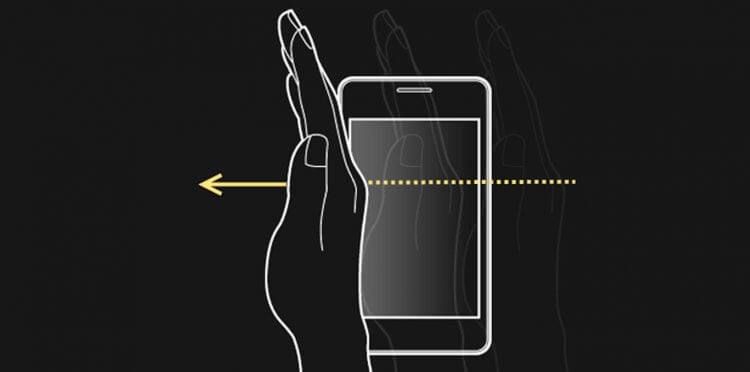
Снимок экрана с помощью ладони — удобная фича, о которой мало кто знает.
Отдельного внимания заслуживает функция Снимок экрана ладонью. Такую фичу имеют только флагманские устройства Samsung, в частности линейки Galaxy S и Galaxy Note. По идее, если ваш телефон поддерживает эту фишку, она должна работать по умолчанию. Если вдруг сделать скриншот таким образом у вас не получается, посмотрите включена ли эта функция в Настройках смартфона:
- Откройте Настройки на вашем Samsung.
- Далее откройте Дополнительные функции, Движения и жесты.
- Включите тумблер напротив пункта Снимок экрана ладонью.
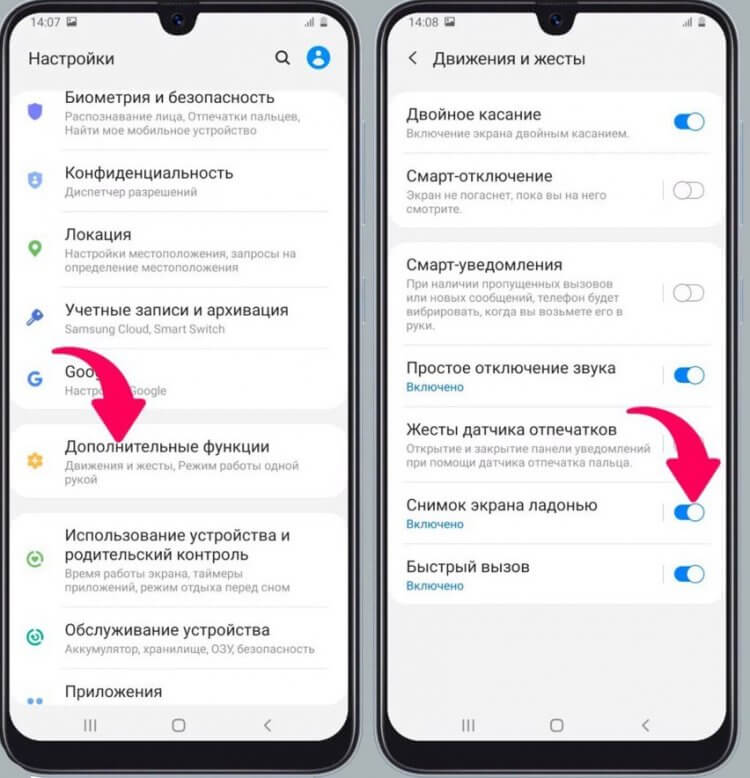
Вот так можно быстро включить скриншот ладонью на Samsung.
В зависимости от модели Samsung настройки могут немного разниться. Если раздела Движения и жесты нет, то Снимок экрана ладонью, вероятно, находится непосредственно в разделе Движения и жесты. Лучше всего, конечно, воспользоваться поиском по настройкам и прямо в меню забить Снимок экрана ладонью.
❗️ПОДПИСЫВАЙСЯ НА ТЕЛЕГРАМ-КАНАЛ СУНДУК АЛИБАБЫ. ТАМ КАЖДЫЙ ДЕНЬ ВЫХОДЯТ ПОДБОРКИ САМЫХ ЛУЧШИХ ТОВАРОВ С Алиэкспресс.
Как сделать скриншот если приложение запрещает
Ни для кого не секрет, что на любом смартфоне есть приложения, которые по умолчанию запрещают делать скриншоты. Обусловлено это разными причинами, главная из которых — Конфиденциальность. Ну, согласитесь, делать скриншот в режиме Инкогнито в Гугл Хром — странная идея. Другое дело, что некоторые пользователи используют этот режим по умолчанию и не выходят из него буквально никогда. Для них и предлагаем эту инструкцию.
Чтобы сделать скриншот в приложении, которое это запрещает, вам необходимо:
- Вызвать голосового помощника на вашем смартфоне (если не знаете как, откройте Настройки, в поиске забейте Голосовой помощник и настройте кнопку).
- Нажмите на иконку Компаса в правом нижнем углу.
- Далее тапните на иконку вашего профиля, затем Настройки.
- Смахните вправо, чтобы перейти на вкладку «Помощник».
- В списке устройств выберите свой смартфон.
- Откройте вкладку «Общие» и включите 2 тумблера: экранный контекст и отправка скриншота.
- Разрешите помощнику доступ к экрану в разделе «Помощник и головой ввод».
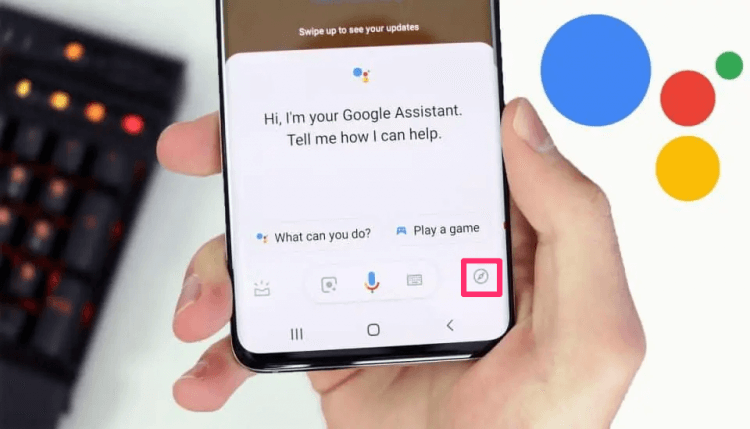
Если вам кажется, что Google Assistant бесполезен, то это не так!
Несмотря на тот факт, что способ достаточно старый, знают о нем только продвинутые пользователи. Если сталкиваетесь с необходимостью сделать скриншот постоянно, рекомендую прочесть статью автора AndroidInsider.ru Владимира Кузнецова. Ранее он подробно описывал эту фичу, ознакомьтесь.
Где находится скриншот на Самсунге
После того как вы сделали скриншот на своем Самсунге, его надо еще найти. Все снимки экрана находятся в приложении Галерея или Мои Файлы в одноименной папке. Вот как можно найти скриншоты на Samsung:
- Откройте приложение Мои Файлы (Проводник) на Samsung.
- Далее перейдите в папку Storage (Хранилище, Память).
- Откройте папку Pictures, затем папку ScreenShots или ScreenCapture.
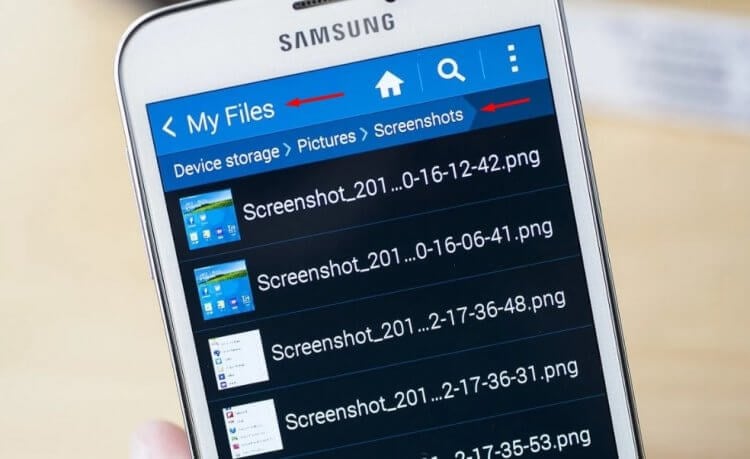
Вот здесь находится скриншот на Самсунге.
Если вы вдруг не можете найти скриншот на своем Samsung, вероятно снимки хранятся в разделе Knox или в папке Скрытые. Мы подробно касались этой темы в отдельной статье, так что тут повторяться не будем.
Не получается сделать скриншот на Samsung
Причин, по которым на Самсунге не получается сделать скриншот, достаточно много. Вот некоторые из них:
- Вы не дождались скриншота и быстро отпустили кнопки.
- Если пользуетесь скриншотом ладонью, то надо проводить ребром от начала и до конца дисплея. Иначе ничего не получится.
- На смартфоне установлена кастомная (неоригинальная) прошивка.
- Вы используете смартфон другого производителя (или копию Samsung).
- Сломалась кнопка регулировки громкости или кнопка Домой.
Еще раз обращаю ваше внимание на первый пункт, после нажатия кнопок скриншота необходимо подождать пару секунд до появления уведомления о снимке экрана. Что касается кастомной прошивки, если устанавливали ее самостоятельно, лучше откатиться, если приобрели б/у смартфон — несите его в сервисный центр, там вам обязательно помогут.
При возникновении каких-то сложностей с настройкой скриншотов или любыми другими неурядицами со своим Samsung, рекомендую сразу же обращаться в наш Телеграм-чат. Вместе с командой читателей мы обязательно вам поможем в самые короткие сроки. Велкоме!

Теги
- Samsung Galaxy
- Новичкам в Android
- Смартфоны Samsung
Наши соцсети
Новости, статьи и анонсы публикаций
Свободное общение и обсуждение материалов
Лонгриды для вас

В 2023 году кажется, что куда бы вы ни поехали в отпуск, везде сможете без всяких проблем подключиться к интернету и воспользоваться картами. Отчасти это действительно так, но с одной маленькой оговоркой: если вы путешествуете по крупным городам. А что делать в области или за границей, где роуминг может съесть баснословные суммы? Правильно, воспользоваться офлайн картами, которые можно заранее загрузить на смартфон и забыть про необходимость подключаться к сети.

В феврале этого года мы рассказывали о блокировке смартфонов realme в России. Суть проблемы сводится к тому, что при активации устройства для китайского рынка (CN Version) в нашей стране ограничиваются функции связи: не получается ни позвонить, ни принять вызов. Тогда ограничения не казались чем-то серьезным, поскольку они касались китайских версий realme, которые в попытке сэкономить покупают единицы. Но теперь с аналогичной проблемой начали сталкиваться люди, приобретающие глобалки, то есть устройства, предназначенные для использования за пределами КНР. Разберемся, почему снова происходит блокировка сети на realme и можно ли ее обойти.

В чем, по-вашему, главное преимущество смартфонов перед классическими звонилками? Помимо большого экрана, которым можно управлять просто прикосновениями пальцев, и какой-никакой камеры, это, разумеется, возможность устанавливать различные приложения. Однако есть огромная аудитория пользователей, которым эта привилегия в принципе не знакома. Я говорю о пожилых людях, которые хоть и освоили смартфоны, продолжают игнорировать приложения и практически ими не пользуются. А зря, ведь существуют виды софта, способные сильно облегчить повседневные задачи.
Источник: androidinsider.ru
Как сделать скриншот на samsung a73

Помимо того, что самсунг а73 получил мощную камеру на 108 Мп, быструю зарядку на 33 Вт, хотя это лишь если сравнивать с линейкой samsung, у него также есть несколько отличных функций сделать скриншот.
Первая, которую я опишу правда оказалась не на высоте. Это ладонью, но таким способом как правило получается сделать скрин, лишь тогда, когда экран не перелистывается.
Если перелистывается, то снимок экрана делается, но не тот, что требуется. Лучше бы сделали как на редми – тремя пальцами, там это работает на «Ура».
Тем не менее я решил описать этот трюк скриншота на самсунге а73, так как есть поклонники и этого способа. Он быстрый и не требует никаких настроек.
Как делать скриншот ладонью

Чтобы на самсунге а73 сделать ладонью скриншот большого ума не нужно, а вот ловкость не помешает.
Вам нужно ребром провести по экрану. Прижимать до дыр не нужно, только слегка, но делать все реактивно (быстро).
При этом движение должно начинаться с самого края и не отрывать ребро, пока не проведете до конца.
Я уверен, что этот способ не все примут как основной, поэтому подготовил еще два, более предсказуемых.
Как делать скрин копками
Делать скриншот кнопками на самсунге а73 также не покажется сложно, но только если внимательно прочтете, то что написано ниже.
Дело в том, что в силу привычки, если вы уже делали кнопками у вас может не получится, а делается нажатием на тише и питание (одновременно).

Может не получится так как в былые времена пальчики нужно было чуть задержать на кнопках (на две секунды).
Теперь держать не нужно, а отпускать как можно скорее, другими словами, все должно происходить мгновенно.
Снимок экрана для всех возрастов
Последним способом, о котором я расскажу воспользоваться могут даже столетние или трехлетние.
Только перед этим вам нужно активировать немного спрятанное меню (как в айфоне). Для этого в настройках нажмите специальные возможности.
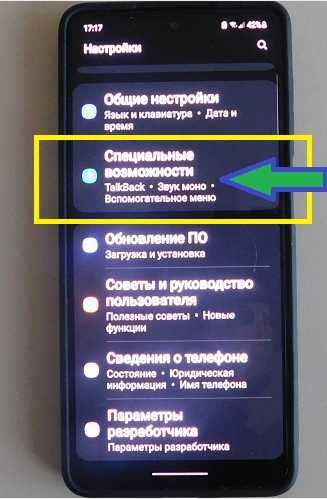
Затем прямо в центре увидите раздел нарушение координации – перейдите.
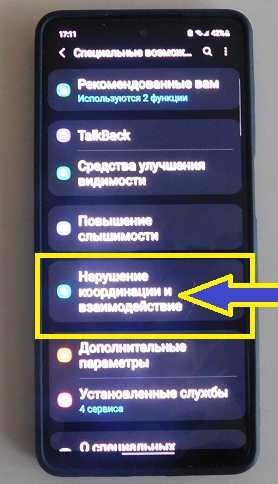
Теперь просто передвиньте в правую сторону ползунок вспомогательного меню.
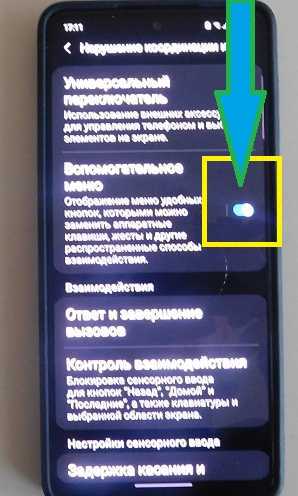
После чего сразу на экране появится кнопка, которая вас будет всегда преследовать. При нажатии отобразится кнопка «Скриншот».
Чтобы кнопка вам не мешала (иногда можно нажать нечаянно) нажмите на пункт вспомогательное меню и закрепите ее.
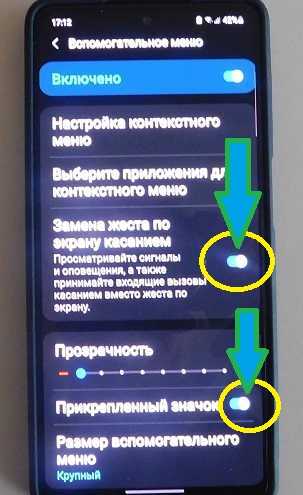
Также можете сделать ответ на вызов не движением, что не всегда удобно, особенно одной рукой, а касанием. Удачного дня.
Источник: vsesam.org